CAD直线怎么变粗?
溜溜自学 室内设计 2021-07-20 浏览:2260
大家好,我是小溜,在我们日常工作中使用“CAD软件”会遇到各种各样的问题,不管是新手还是高手都会遇到自己不知道的问题,比如“CAD直线怎么变粗?”,下面小编就讲解一下怎么解决该问题吧,此教程共分为5个步骤,小编用的是联想天逸台式电脑,电脑操作系统版本以Win7为例,希望能帮助到各位小伙伴!
工具/软件
电脑型号:联想(Lenovo)天逸510S
操作系统:Windows7
软件名称:CAD2007
步骤/教程
1、首先,我们打开一个CAD文档来演示。

2、我们想要让局部某条线变粗,可以用多段线来代替直线,如图所示,点击左侧工具栏中的多段线图标(也可以在下方命令栏中输入“PL”命令,画多段线)。

3、画完多段线后,如图所示,选中该多段线,右键点击,在弹出菜单中选择“特性”。

4、弹出“特性”选项框,如图所示,把其中“几何图形”下方的“全局宽度”设置为10(默认是“0”,可以根据需要设置)。
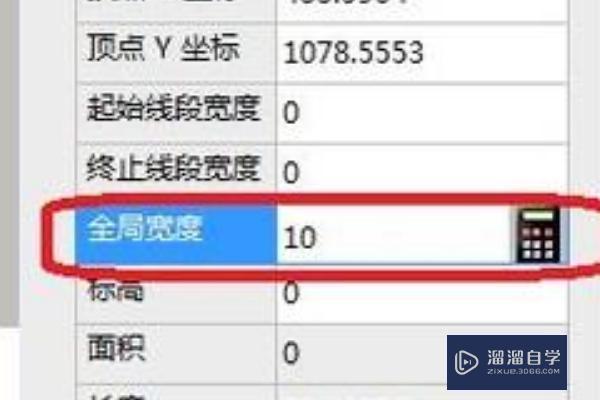
5、则把直线变粗的设置就完成了,效果如下图所示。
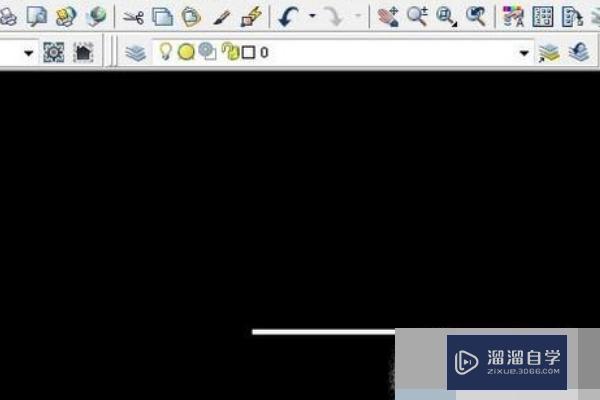
相关文章
距结束 06 天 10 : 19 : 42
距结束 01 天 22 : 19 : 42
首页









